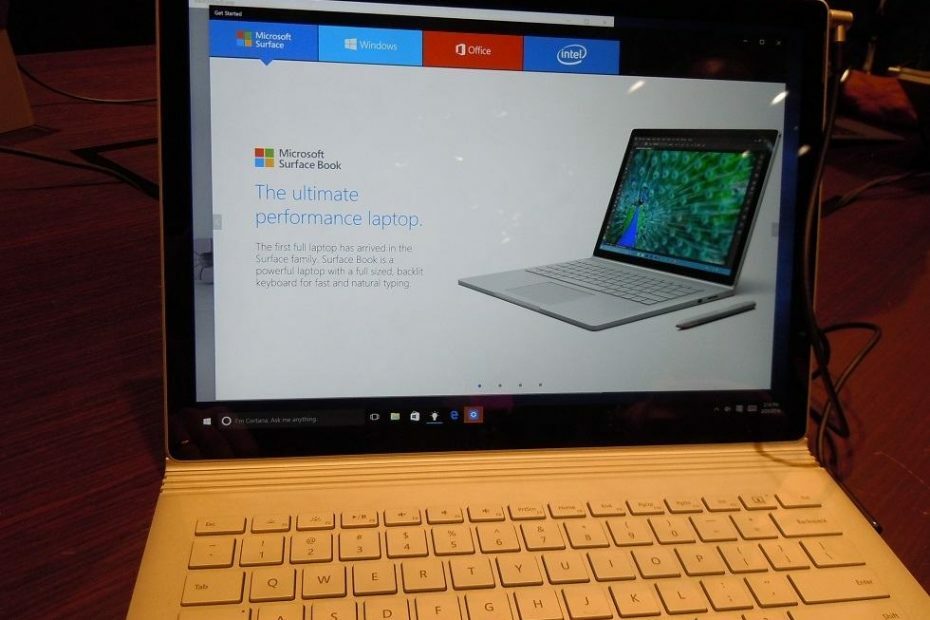Une erreur très frustrante que de nombreux utilisateurs de Windows continuent de signaler est l'erreur de périphérique d'E/S. I/O signifie Entrée/Sortie. Ainsi, une erreur de périphérique d'E/S signifie qu'il y a un problème de lecture/écriture depuis/sur votre disque dur. Cette erreur apparaît sur des périphériques tels que USB, disque dur externe, disque dur, SDD, DVD, CD, etc. Une fois que cette erreur s'affichera, vous ne pourrez plus copier de données vers ou depuis cet appareil.
Il existe de nombreuses raisons pour lesquelles vous pourriez obtenir une erreur de périphérique d'E/S. Essayez les méthodes répertoriées les unes après les autres pour résoudre votre problème.
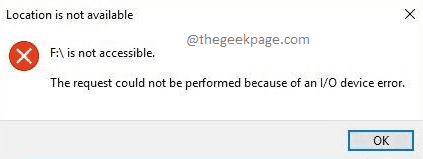
Table des matières
Méthode 1: Changer la lettre du conducteur
Étape 1: clic droit au Icône Windows puis cliquez sur Explorateur de fichiers option.
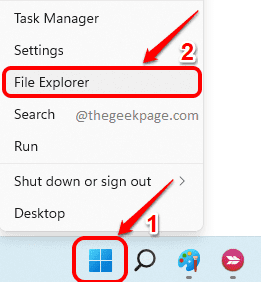
Étape 2:Clic-droit au Ce PC du volet de gauche de la fenêtre puis cliquez sur Afficher plus d'options.
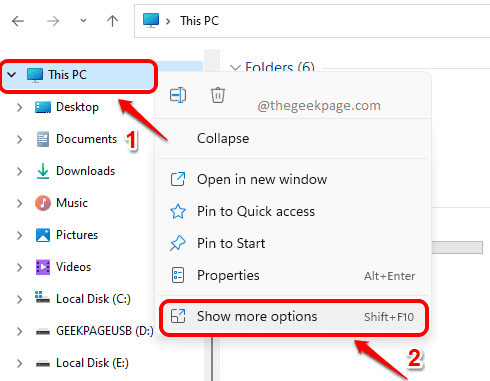
Étape 3: Dans le menu qui se développe, cliquez sur Faire en sorte option.
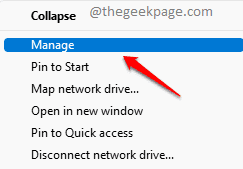
Étape 4: Comme suivant, sous Stockage onglet, cliquez sur Gestion de disque option.
Dans le fenêtre de droite volet, recherchez le Section disque pour votre disque dur et clic-droit dessus. Dans le menu contextuel du clic droit, cliquez sur l'option qui dit Changer la lettre de lecteuret chemins.
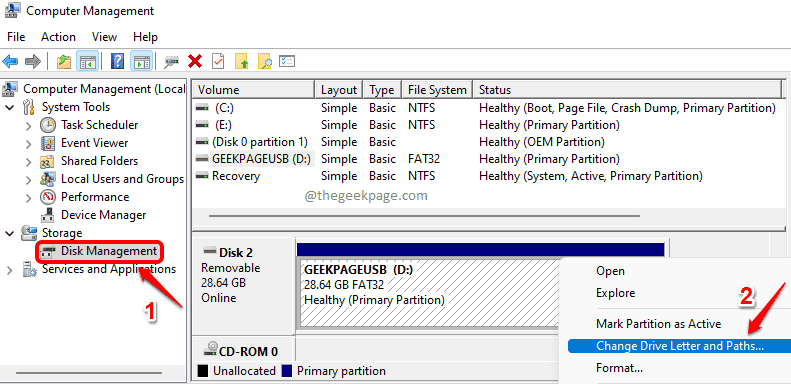
Étape 5: Comme suivant, cliquez sur le Changer bouton dans la fenêtre qui suit.
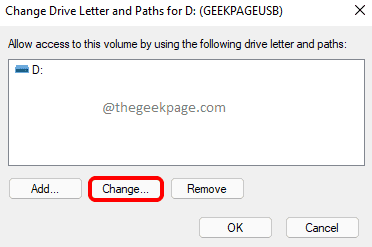
Étape 6: Cliquez sur le menu déroulant associé au bouton radio Attribuez la lettre de lecteur suivante et choisissez une nouvelle lettre pour votre lecteur. Cliquer sur d'accord bouton une fois terminé.
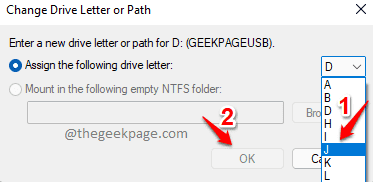
Méthode 2: Exécuter l'analyse de réparation de disque
Étape 1: Clique sur le Chercher icône dans la barre des tâches.
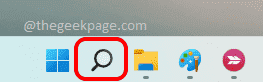
Étape 2: Dans la fenêtre de recherche qui suit, saisissez cmd et cliquez sur le Exécuter en tant qu'administrateur option.
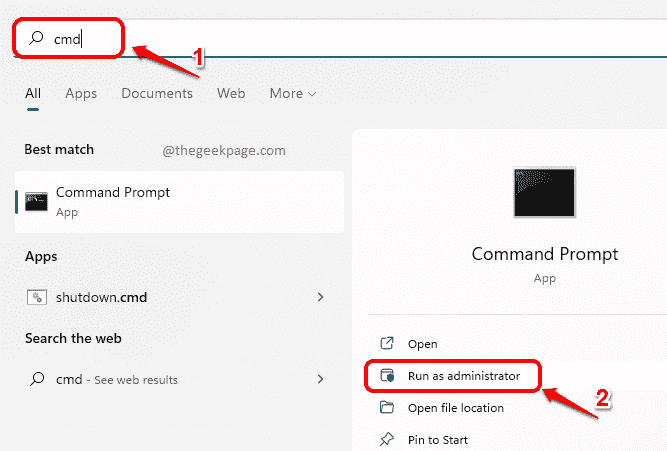
Étape 3: Comme suivant, copier coller la commande suivante et appuyez sur Entrer pour exécuter l'analyse CHKDSK.
chkdsk /f:
Remarque: N'oubliez pas de remplacer
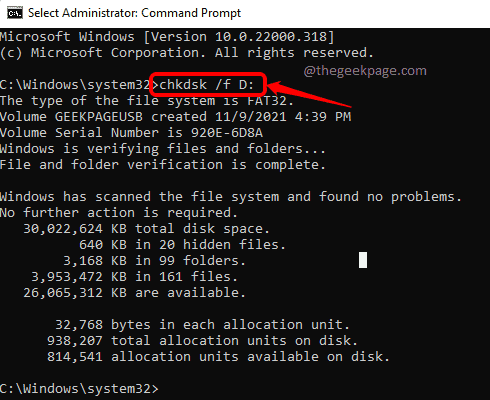
Méthode 3: Mettre à jour le pilote de périphérique
Étape 1: lancez le Courir fenêtre en appuyant sur les touches Gagner et R ensemble. Tapez devmgmt.msc et frapper le d'accord bouton.
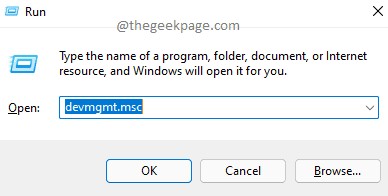
Étape 2: Quand le Gestionnaire de périphériques la fenêtre s'ouvre, développez la section Disques durs et clic-droit Sur ton disque dur.
Dans le menu contextuel du clic droit, cliquez sur l'option Mettre à jour le pilote.
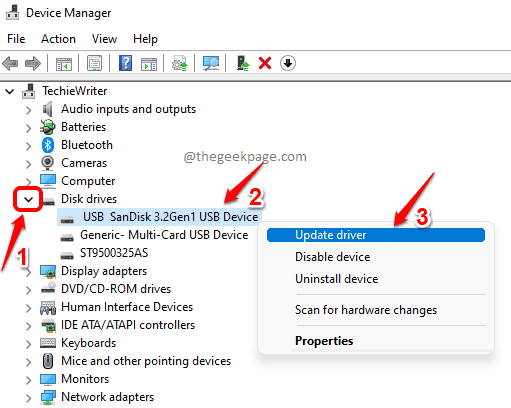
Étape 3: Dans la fenêtre qui suit, cliquez sur l'option qui dit Recherchez automatiquement les pilotes.
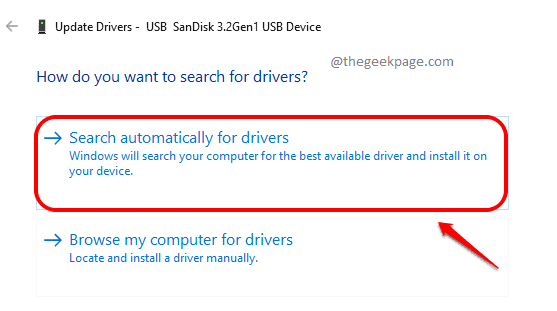
C'est ça. Attendez la fin du processus et vérifiez si votre problème est résolu après cela.
Méthode 4: réinstaller le pilote de périphérique
Étape 1: Tout comme dans la méthode précédente, lancez le Gestionnaire de périphériques via la fenêtre Exécuter.
Pour cela, ouvrez Courir fenêtre en appuyant sur Gagner + R clés ensemble. Une fois qu'il s'ouvre, copiez-collez devmgmt.msc et frappe Entrer clé.
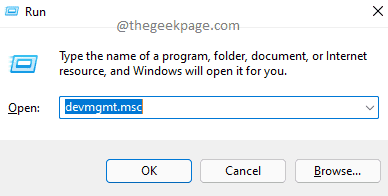
Étape 2: Dans la fenêtre Gestionnaire de périphériques, développez la section Disques durs. Clic-droit sur le disque dur et cliquez sur Désinstaller l'appareil option.
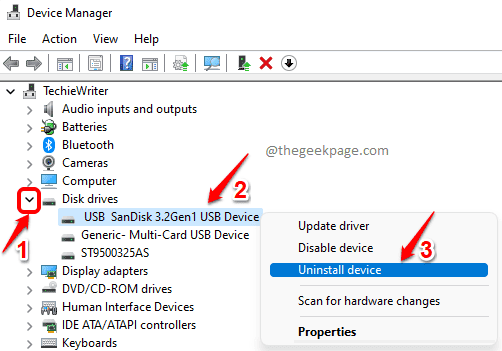
Étape 3: Lorsque la fenêtre de confirmation de désinstallation s'affiche, cliquez sur le Désinstaller bouton.
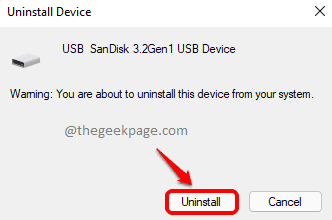
Si vous rencontrez toujours des problèmes à ce sujet, envoyez-nous un message dans la section commentaires. Merci pour la lecture.